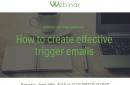Итак, вы купили или скачали новое игровое приложение. Процесс установки ничуть не отличался от десятка предыдущих. Вы собрались вдоволь насладиться прохождением новой игрушки, но, по какой-то причине, она вылетела. Если вы сталкиваетесь с подобной проблемой впервые, а что делать если игра не запускается непонятно, эта статья для вас.
Для начала разберем почему вылетает игра. Механизм вылета при запуске игры обуславливают два типа проблем:
- аппаратные, то есть технического характера;
- программные сбои вашего пк.
Что делать, если игра вылетает, а выяснить причину сразу не получается? Ниже представлены наиболее распространенные способы решения проблемы.
Блокировка антивирусом, брандмауэром или Firewall.
Когда вы устанавливаете на пк пиратские приложения, защитные системы на компьютере могут воспринять их как опасность, заблокировав их при запуске. Обойти защиту достаточно просто. Отключите антивирус или брандмауэр, либо добавьте блокируемый ими файл в исключения. Во втором случае нет риска оставить ваш компьютер без защиты при подключении сети.
Вирусы
Второй пункт тесно связан с первым. Каждый день, используя подключение к сети, мы рискуем заразить наши компьютеры вирусами. Несмотря на то, что защита windows сегодня действует хорошо, никто не застрахован от червей и троянов. Они могут стать причиной почему выкидывает из игры. Проверьте систему антивирусом. Если присутствуют вирусы, удалите их. Будьте внимательны: есть вероятность, что антивирус сработает как в первом пункте.
Устаревшие или отсутствующие библиотеки
Microsoft Visual C++, DirectX, PhysX
Все игры при загрузке используют определенный набор файлов вышеперечисленных пакетов, а когда по каким-либо причинам их нет (повреждение, удаление),
вылетают сразу на рабочий стол. Как правило происходит это при устаревшей версии PhysX. Тут все просто:
- в меню “Установка и удаление программ” узнайте установленные версии и имеют ли они совместимость с вашей ОС.

- Совместимость легко проверить, посетив сайты производителей;
- с этих же сайтов скачайте недостающие элементы пакета;
- ничего не произошло? попытайтесь переустановить более ранние пакеты.
- Проблемы с драйверами видеокарты
Очередной программной причиной почему игра вылетает при запуске, является устаревшая версия видеодрайвера. Если из игры выкидывает без ошибки, первым делом обновите ПО видеокарты. В большинстве случаев, это решит вашу проблему.
Недостаточно памяти оперативной и/или видео карты.
Одной из технических причин выступает нехватка памяти. Современные приложени требовательны к ресурсам. Отклонение от минимальных требований зачастую приводит к вылету
из игр.
Как исправить недостачу оперативной памяти:
- используя “Диспетчер задач”, закройте фоновые программы. При этом следите за тем, чтобы не закрыть системные приложения, необходимые для работы ОС;
- увеличьте файл подкачки:
- правой кнопкой мыши нажмите по иконке “Мой компьютер”, затем выберите “Свойства”;

- откройте вкладку “Дополнительные параметры системы”;

- перейдите во вкладку “Дополнительно”, откройте “Настройка” (раздел “Производительность”, “Быстродействие”);



Увеличить объем памяти поможет утилита ATI Catalyst Control Center. В поле «Буфер кадров UMA» задайте максимальное число. Этим действиями вы поднимете поднимете мощность компьютера, что решит проблему с вылетом.
Высокая температура компьютера
Не самая распространенная причина, которая может вызвать подобные проблемы, но и она оказывает влиянием на загрузку программ. Если ваш ноутбук или компьютер имеют склонность к перегреву выполните следующее:
- проверьте “внутренности” вашего устройства. Скопившаяся пыль препятствует работе охлаждающей системы. После уборки пыли компьютер заработает лучше.
- чтобы увеличить поток холодного воздуха к системному блоку откройте крышку корпуса, а под ноутбук поставьте охлаждающую подставку.
Описанные выше действия помогут в большинстве общих случаев. Если слетает игра, а вместе с этим появляется уведомление с конкретной ошибкой, подсказки о ее исправлении доступны на многочисленных форумах интернета.
Доброго времени суток.
Все любители игр (да и не любители, думаю тоже) сталкивались с тем, что запущенная игра начинала тормозить: картинка менялась на экране рывками, дергалась, иногда кажется, что компьютер подвисает (на полсекунды-секунду). Происходить подобное может по разным причинам, и не всегда так легко установить «виновника» подобных лагов (lag - в переводе с английского: отставание, запаздывание ).
В рамках этой статьи я хочу остановиться на самых распространенных причинах, из-за которых игры начинают идти рывками и тормозить. И так, начнем разбираться по порядку…
1. Требуемые системные характеристики игры
Первое, на что я хочу сразу же обратить внимание - это на системные требования игры и характеристики компьютера, на котором ее запускают. Дело в том, что очень многие пользователи (основываюсь на своем опыте) путают минимальные требования с рекомендуемыми . Пример минимальных системных требований, обычно, всегда указывается на упаковке с игрой (см. пример на рис. 1).
Рис. 1. Минимальные системные требования «Готика 3»
Рекомендуемые же системные требования, чаще всего, либо вообще не указываются на диске с игрой, либо их можно посмотреть при установке (в каком-нибудь файле readme.txt ). Вообще, сегодня, когда большинство компьютеров подключено к интернету - узнать такую информацию не долго и не сложно 🙂
Если лаги в игре связаны со старым железом - то, как правило, добиться комфортной игры без обновления комплектующих, довольно сложно (но частично исправить ситуацию в некоторых случаях возможно, о них ниже в статье).
Кстати, не открываю Америку, но замена старой видеокарты на новую может существенно поднять производительность ПК и убрать тормоза и подвисания в играх. Достаточно не плохой ассортимент видеокарт представлен в каталоге price.ua - вы можете самые производительные видеокарты в Киеве (сортировать можно по 10-кам параметров, используя фильтры в сайдбаре сайта. Так же перед покупкой рекомендую посмотреть тесты. О них частично был затронут вопрос в этой статье: ).
2. Драйвера на видеокарту (выбор «нужных» и их тонкая настройка)
Наверное, я не сильно преувеличу, сказав, что огромное значение на производительность в играх - является работа видеокарты. А работа видеокарты зависит сильно от установленных драйверов.
Дело в том, что разные версии драйверов могут вести себя совершенно по разному: иногда старая версия работает лучше, чем более новая (иногда, наоборот). На мой взгляд, лучше всего - проверить экспериментально, скачав несколько версий с официального сайта производителя.
По поводу обновлений драйверов, у меня уже было несколько статей, рекомендую ознакомиться:
- лучшие программы для авто-обновления драйверов:
- обновление драйверов видеокарт Nvidia, AMD Radeon:
- быстрый поиск драйверов:
Немаловажное значение имеют не только сами драйвера, но еще и их настройка . Дело в том, что от настроек графики можно добиться существенного увеличения быстродействия видеокарты. Так как тема «тонкой» настройки видеокарты достаточно обширная, чтобы не повторяться, я ниже приведу ссылки на пару свои статей, где подробно рассказано, как это осуществить.


3. Чем загружен процессор? (удаление ненужных приложений)
Часто тормоза в играх появляются не из-за низких характеристик ПК, а из-за того, что процессор компьютера загружен не игрой, а посторонними задачами. Самый простой способ, узнать какие программы какое количество ресурсов «съедают» - открыть диспетчер задач (сочетание кнопок Ctrl+Shift+Esc ).
Перед запуском игр, крайне желательно, закрывать все программы которые вам не будут нужны в процессе игры: браузеры, видео-редакторы и пр. Таким образом все ресурсы ПК будут использоваться игрой - как следствие, меньшее количество лагов и более комфортный процесс игры.
Кстати, еще один важный момент: процессор может быть загружен и не конкретными программами, которые можно закрыть. В любом случае, при тормозах в играх - я вам рекомендую приглядеться к загрузке процессора, и если она порой носит «не понятный» характер - рекомендую ознакомиться со статьей:

4. Оптимизация ОС Windows
Несколько увеличить быстродействие игры можно при помощи оптимизации и чистки Windows (кстати, станет работать быстрее не только сама игра, но и система в целом). Но сразу хочу предупредить, что быстродействие от этой операции увеличиться совсем незначительно (по крайней мере, в большинстве случаев).
У меня на блоге есть целая рубрика, посвященная оптимизации и настройки Windows:
Программы для чистки ПК от «мусора»:


5. Проверка и настройка жесткого диска
Нередко тормоза в играх появляются и из-за работы жесткого диска. Характер поведения, обычно, следующий:
- игра идет нормально, но в определенный момент она «замирает» (как буд-то нажата пауза) на 0,5-1 сек., в этот миг слышно, как жесткий диск начинает шуметь (особенно заметно, например, на ноутбуках, где жесткий диск располагается под клавиатурой) и после этого игра идет нормально без лагов…
Происходит такое из-за того, что при простое (например, когда игра ничего не подгружает с диска) жесткий диск останавливается, а затем когда игра начинает обращаться к данным с диска - ему чтобы запуститься требуется время. Собственно, из-за этого чаще всего и происходит такой характерный «сбой».
В Windows 7, 8, 10 чтобы изменить настройки электропитания - нужно зайти в панель управление по адресу:
Панель управления\Оборудование и звук\Электропитание
Затем в дополнительных параметрах обратите внимание на то, через какое время простоя жесткий диск будет остановлен. Попробуйте поменять это значение на более длительное время (скажем, с 10 мин. на 2-3 часа).
6. Антивирус, брэндмауер…
Причинами тормозов в играх могут стать так же и программы для защиты вашей информации (например, антивирус или брандмауэр). К примеру, антивирус может во время игры начать проверять файлы на жестком диске компьютера, чем сразу «съест» достаточно большой процент ресурсов ПК…
На мой взгляд, самый простой способ установить так ли это на самом деле - отключить (а лучше удалить) антивирус с компьютера (временно!) и затем испытать игру без него. Если тормоза пропадут - то причина найдена!
Е сли ничего не помогает
1-й совет : если давно не чистили компьютер от пыли - обязательно это сделайте. Дело в том, что пыль засоряет вентиляционные отверстия, тем самым не дает горячему воздуху выходить из корпуса устройства - из-за этого температура начинает расти, а из-за нее вполне могут появиться и лаги с тормозами (причем, не только в играх…).
2-й совет : может кому-то покажется странным, но попробуйте установить ту же самую игру, но другую версию (например, сам сталкивался с тем, что русскоязычная версия игры - тормозила, а англоязычная - работала вполне нормально. Дело, видимо, было в издателе, который не оптимизировал свой «перевод»).
3-й совет : возможно, что сама игра не оптимизирована. Например, подобное наблюдалось с Civilization V - первые версии игры тормозили даже на относительно мощных ПК. В этом случае, не остается ничего, кроме как подождать, пока производители не оптимизируют игру.
4-й совет : некоторые игры ведут себя по разному в разных версиях Windows (к примеру, могут отлично работать в Windows XP, но тормозить в Windows 8). Происходит такое, обычно, из-за того, что производители игр не могут заранее предполагать все «особенности» новых версий Windows.
На этом у меня все, буду благодарен за конструктивные дополнения 🙂 Удачи!
Часто, после установки игры возникают проблемы: игры «вылетают», вылетает ошибка. Не торопитесь сразу удалять игру и писать в интернете гневные комментарии, что игра нерабочая – ознакомьтесь со статьей и, возможно, вы найдете корень вашей проблемы. Для начала стоит определиться, лицензионная ли у вас игра или пиратская версия, скачанная из интернета. От этого зависит тип проблем, которые могут возникнуть. Сразу скажу, что если игра лицензионная (оригинальная упаковка, куплена в официальном магазине), то проблема скорее всего в вашем компьютере.
Рассмотрим ряд неполадок, из-за которых игра может не работать для пиратских, и для лицензионных игр:
Перегрев . Возможно, дело в технической части, и ваша машина просто перегревается. Такая проблема может возникнуть из-за нерабочих кулеров и др. систем охлаждения. Тщательно проверьте их.
Вирусы . Вредоносные программы могут не давать запустить игру или создавать проблемы, из-за которых вы и задаете себе вопрос: почему игры вылетают на windows 7 или др. операционной системе. Чтобы исключить эти проблемы, обновите антивирус и отсканируйте ваш компьютер.
Устаревшее ПО . Еще одна проблема, почему игры вылетают или почему вылетает ошибка в игре. В частности это DiretX и Microsoft Framework. Обновите эти программы. Также стоит обновить драйверы видеокарты, материнской платы и других частей вашего компьютера.
Несовместимость с операционной системой или другими программами. Прочтите технические характеристики, возможно просто ваша операционная система не поддерживает эту игру. Может быть, вы невнимательно прочитали инструкцию? Сделайте это еще раз и сосредоточьте внимание на технических требованиях игры. Для пиратских игр – ВНИМАТЕЛЬНО прочитайте инструкцию, там скорее всего требуется отключить антивирус и фаервол, не запускать параллельно другие программы и много всего другого, обязательного при установке. Чтобы потом не выглядеть дураком и не задавать вопросы типа: «А почему игры вылетают?», «Система windows 7, почему вылетают игры?» – строго следуйте указаниям инструкции.
Техническая неисправность . Быть может что-то не так с «железом», но это маловероятный вариант и если у вас возникают вопросы, почему вылетают игры, сами неисправность вы не устраните. Здесь помогут только специалисты: если не помогает ничего и глюки, багги в играх и программах продолжаются, отнесите компьютер на диагностику в техцентр.
Неисправность операционной системы . Если ваша операционная система долго не обновлялась, не переустанавливалась, возможно, проблема в ней. Можете переустановить систему, часто помогает, но делать лучше в конце, после использования других способов.
Неправильная установка . Попробуйте просто переустановить игру еще раз, сверившись с инструкцией, может быть, проблема в неправильной установке.
Пробуйте, устанавливайте. Надеюсь, информация будет вам полезна. Скорее всего ваша ошибка исправится одним из способов, но не забывайте, что не лицензионная игра может сама по себе создавать проблемы, почему игра вылетает или почему игра вылетает при запуске. Надеюсь, что больше вопросов, почему игры вылетают, у вас не осталось и игра заработала.
Для многих игроков так называемые лаги и подвисания в играх является настоящей напастью. И если любители консолей могут не опасаться, что их игра зависнет (если та является лицензионной копией и в доме есть налаженный интернет), то обладатели ПК рискуют сами зависнуть с игрой на многие часы.
Почему игра вылетает?
Наиболее частой причиной того, что игра вылетает или зависает, являются слишком низкие характеристики компьютера. Производители игр не зря указывают на диске с игрой три вида требований: минимальные, рекомендуемые и высокие. Поэтому прежде, чем приступать к каким-либо мероприятиям, посмотрите на требования и сопоставьте их с характеристикой вашего компьютера. Возможно, вам просто нужно снизить настройки на уровень ниже - это делается прямо в игре в настройках.
Если же вы уверены в том, что с вашим ПК все в порядке, то для начала проверьте драйвера системы и переустановите Direct X до последней версии. Скачивайте данное ПО с сайтов производителя или официальных дистрибьюторов.
Если игра все еще вылетает
В случае, если ничего не помогло, тогда варианты проблем могут быть следующие.
- У вас включен антивирус. Часто бывает так, что антивирус воспринимает игру, как вредоносное ПО. Просто отключите его и перезапустите игру.
- Перегрев компонентов. Современные игры требуют больших энергозатрат. Из-за этого часто происходят перегревы. Как вариант, можно играть определенное время, чтобы не перегружать компоненты компьютера. Или же можно установить более совершенную охлаждающую систему. Обязательно следите за температурой вашего компьютера во время игры.
- Другие программы требуют внимания пользователя. Некоторые из программ, например, установочные могут требовать внимания пользователя в момент или по завершению установки. Причем, об этом они могут сообщать через трей, что может быть незаметно. Поэтому отключите другие программы во время игры.
- Пиратская версия. Если игра была скачана с торрент-трекера, не стоит удивляться, что с ней постоянно что-то происходит. Причин тому может быть масса. Лучшим вариантом будет скачать другой торрент игры или же купить лицензионную версию.
- Плохое соединение. Если вы играете через сеть, то, может быть, проблемы у вашего провайдера. В этом случае следует перезапустить модем. Если же это не помогло, следует обратиться к провайдеру.
Таким образом, все проблемы с играми на ПК можно свести к техническим и проблемам ПО. Отдельным случаем может быть неправильная установка игры. Обычно производитель в специальной инструкции указывает, какие проблемы могут возникнуть у игрока при установке и запуске игры. В то же время, если вы используете для игры эмулятор, то следует при возникновении проблем обращаться к авторам продукта для получения данных о настройках.
Если у вас наблюдается вылет кс го при запуске, то значит с вашей игрой явно что-то не в порядке. Давайте разберем наиболее частые причины прекращения работы программы.
В общем, как и всегда, пытаться найти причину вылета всё равно что искать иголку в стоге сена. Но если переустанавливать windows вам в лом, и вы готовы истратить свои нервы, то пройдитесь по следующим пунктам.
Обновление кеша. Да-да, вы наверняка это уже сделали и игру переустанавливали, но если нет, то попробуйте.
Кстати, о переустановке. Очень важно полностью удалить все файлы. Для этого надо удалить ее не через steam, а через панель управления -> удаление программ. Затем еще желательно зайти в папку, где она была установлена и проверить, всё ли там стерлось (этим способом обычно всё убирается). Если всё сделать правильно, переустановка действительно может помочь.
Откройте cs go, запустите консоль и попробуйте прописать команду cl_disablehtmlmotd 1. Это обычно помогает, если у вас вылетает при загрузке карты. Также можете прописать rate 35000.
Перед запуском щелкните по ярлыку cs go -> свойства -> режим совместимости и выберите свою OC. Затем зайдите в настройки видео и поставьте всё на минимальные значения. Обязательно также смените разрешение экрана, выключите многоядерную обработку и поставьте режим фильтрации текстур антитропная.
Проверьте путь к директории по cs go. Все символы должны быть английскими, никаких русских! Т.е. путь может быть D://program files/cs-go, но не как не D://программы/кс го.
Вылетает кс го при запуске
Обновите драйвера. Быть может, дело вовсе не в steam, а просто в устаревших драйверах. Скачивайте их с официальных сайтов. Бывает еще такая вещь: у вас процессор intel и видеокарта Radeon. Вы установили драйвер для Radeon, но совсем забыли об intel и поэтому игра отказывается работать. Поэтому установите всё, что необходимо. Чтобы узнать названия жмите пуск-> панель управления -> диспетчер устройств-> видеоадаптеры. Также рекомендую обновить DirectX, Bios, драйвера на материнскую плату.
Попробуйте сделать восстановление системы. Если вылеты начались недавно, то откатите windows на месяц назад, когда у вас всё было хорошо. Это почти как переустановка, но побыстрее (и не так глобально).
Попробуйте снести конфиг и все свои параметры запуска. Быть может, там какая-то лишняя ерунда. Или путем удаления или прописать в параметрах запуска –autoconfig.
Зайдите в папку bin (в директории cs go) и отыщите файл d3d9.dll. Удалите его. Способ помогает при вылетах на рабочий стол с появлением черного экрана.

В папке cfg найдите файл video.txt. Найдите строчку setting.mat_queue_mode и поставьте значение «-2» или «0».
Отключите лишние программы. Быть может что-то конфликтует со steam. Для этого надо нажать пуск -> выполнить -> ввести в строке msconfig. Внимание! Эта команда отключает всё, что не создано Microsoft, включая антивирусы, так что пользуйтесь осторожно, только чтобы исключить данный вариант проблемы. Для последующей отмены надо снова ввести msconfig, затем открыть вкладку автозагрузка и выбрать «включить всё», затем открыть вкладку службы и нажать «не отображать службы майкрософт».
Попробуйте прописать в параметрах запуска -nosound -window -dxlevel 70 +mat_forcehardwaresync 0.

В общем, как я и сказал, устранить причину бывает крайне тяжело, т.к. даже перепробовав всё, проблема может остаться. Поэтому переустановка windows до сих пор является решением №1 во всех подобных ситуациях.
Кстати, забыл сказать. Вылеты бывают также у тех, кто баловался такой штукой, как cs go changer. О том, как избавиться от проблемы в этом случае, поговорим в отдельной статье.